Πρέπει να αλλάξετε το μέγεθος ενός λογότυπου ή μιας φωτογραφίας για διάφορους λόγους. Παρατηρήστε ότι όταν το λογότυπο είναι πολύ μεγάλο σε μέγεθος αρχείου, αργεί να φορτώσει, ειδικά σε έναν ιστότοπο. Θα μπορούσε να δώσει μια όχι και τόσο καλή εμπειρία στους επισκέπτες σας. Με άλλα λόγια, το μέγεθος των φωτογραφιών σας καθορίζει εάν είναι γρήγορη ή αργή η φόρτωσή τους σε έναν ιστότοπο.
Σε ορισμένες περιπτώσεις, η μεγέθυνση ενός λογότυπου είναι απαραίτητη κατά την παράδοση μιας παρουσίασης. Αυτό είναι ζωτικής σημασίας γιατί συζητάτε τις λεπτομέρειες του λογότυπου και τι σημαίνει κάθε στοιχείο. Είτε μειώνετε είτε αυξάνετε το λογότυπό σας, υπάρχουν προγράμματα που σκοπεύετε για αυτού του είδους τις ανάγκες. Διαβάστε και μάθετε περισσότερα σχετικά με αυτά τα εργαλεία και πώς μπορείτε να τα χρησιμοποιήσετε αλλάξτε το μέγεθος ενός λογότυπου.
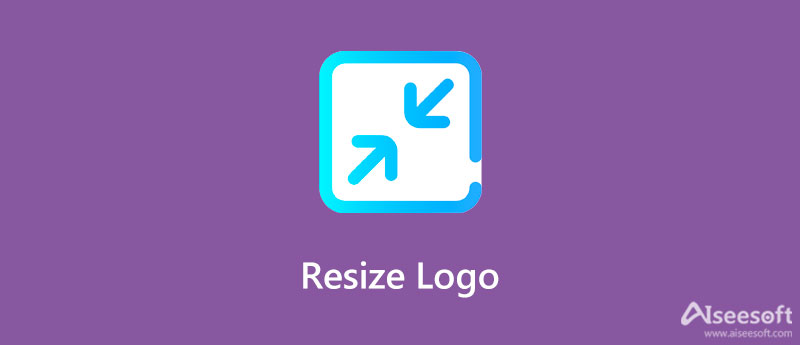
Αυτή η ενότητα της ανάρτησης δείχνει τις μεθόδους που μπορείτε να χρησιμοποιήσετε για την αναβάθμιση των εικόνων, τη συμπίεση και τη συρρίκνωση και την περικοπή λογότυπων. Το καλύτερο μέρος είναι ότι όλα λειτουργούν στο διαδίκτυο, που σημαίνει ότι δεν χρειάζεται να εγκαταστήσετε τίποτα στη συσκευή σας. Διαφορετικά, μπορείτε να επεξεργαστείτε λογότυπα και φωτογραφίες απευθείας από τον ιστό.
Ένα αποτελεσματικό και αποδοτικό πρόγραμμα είναι απαραίτητο όταν μεγεθύνετε ένα λογότυπο ή μια φωτογραφία για μια παρουσίαση. Aiseesoft Image Upscaler Online είναι ένα προτεινόμενο πρόγραμμα για να σας βοηθήσει με αυτή τη διαδικασία. Είναι εξοπλισμένο με μια σούπερ τεχνητή τεχνολογία που επιτρέπει στους χρήστες να μεγεθύνουν και να μεγεθύνουν τα λογότυπα διατηρώντας παράλληλα την ποιότητα του λογότυπου. Επιπλέον, αυτό το εργαλείο μπορεί να σας δώσει τέσσερα αποτελέσματα για αναβάθμιση, επειδή είναι διαθέσιμο σε συντελεστές μεγέθυνσης 2X, 4X, 6X και 8X. Όσο υψηλότερος είναι ο παράγοντας αναβάθμισης, τόσο μεγαλύτερο γίνεται το λογότυπο.
Ακολουθεί μια διαδικασία βήμα προς βήμα για το πώς να αλλάξετε το μέγεθος ενός λογότυπου για παρουσίαση:

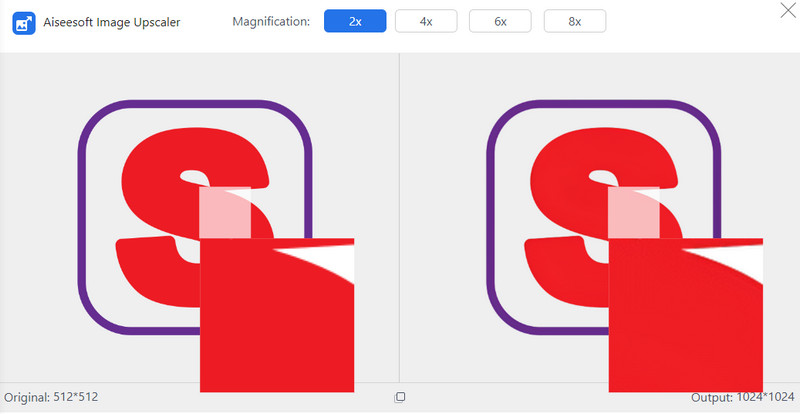
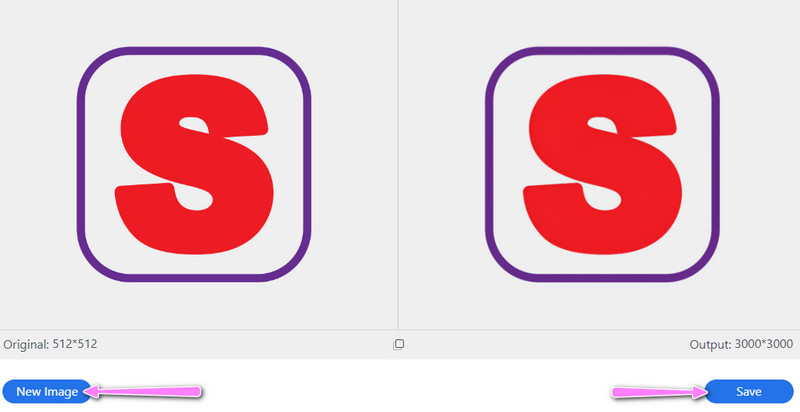
Aiseesoft Imager Compressor Online είναι ένα εξαιρετικό εργαλείο που σας βοηθά να αλλάξετε το μέγεθος των φωτογραφιών σε μικρότερα μεγέθη αρχείων. Με τον ίδιο τρόπο, το πρόγραμμα υποστηρίζεται από μια τεχνολογία AI που κάνει τη διαδικασία συμπίεσης γρήγορη και εύκολη. Επιπλέον, μπορείτε να ανεβάσετε και να αλλάξετε το μέγεθος πολλών λογότυπων χρησιμοποιώντας αυτό το εργαλείο. Κυρίως, μπορείτε να επεξεργαστείτε έως και 40 εικόνες συνολικά. Εκτός από αυτό, μειώνει το μέγεθος αρχείου ενός λογότυπου ή φωτογραφιών στο 90%, με διατήρηση της ποιότητας. Εάν θέλετε να μάθετε περισσότερα για αυτό το πρόγραμμα και πώς να αλλάξετε το μέγεθος ενός λογότυπου χωρίς απώλεια ποιότητας, ανατρέξτε στον παρακάτω οδηγό.

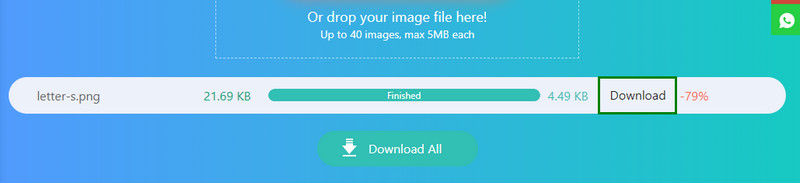
Σε περίπτωση που χρειαστεί να περικόψετε τη φωτογραφία για να αφαιρέσετε ανεπιθύμητες περιοχές στις εξωτερικές άκρες, μπορείτε να βασιστείτε στο IMG2Go.com. Αυτό που ξεχωρίζει αυτό το πρόγραμμα από τα προαναφερθέντα προγράμματα είναι ότι μπορείτε να εισάγετε αρχεία από το Dropbox και το Google Drive. Επίσης, μπορείτε να ανεβάσετε από τους τοπικούς φακέλους σας. Πέρα από αυτό, θα μπορούσατε να εφαρμόσετε διάφορους λόγους διαστάσεων για την περικοπή του λογότυπου. Μπορείτε να χρησιμοποιήσετε 3:2, 5:3, 4:3, 10:8 και πολλά άλλα. Εναλλακτικά, μπορείτε να προσαρμόσετε την αναλογία διαστάσεων χρησιμοποιώντας τις λαβές για περικοπή. Από την άλλη πλευρά, μπορείτε να μάθετε πώς να αλλάξετε το μέγεθος ενός λογότυπου για μια υπογραφή email ακολουθώντας τον παρακάτω οδηγό.
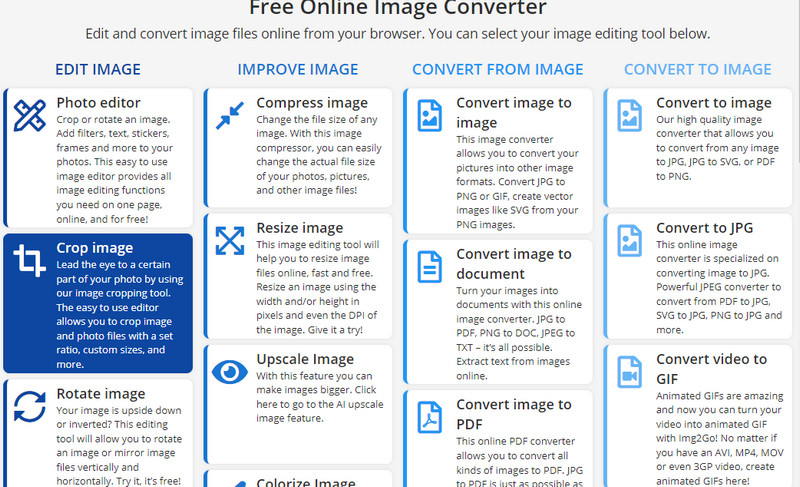
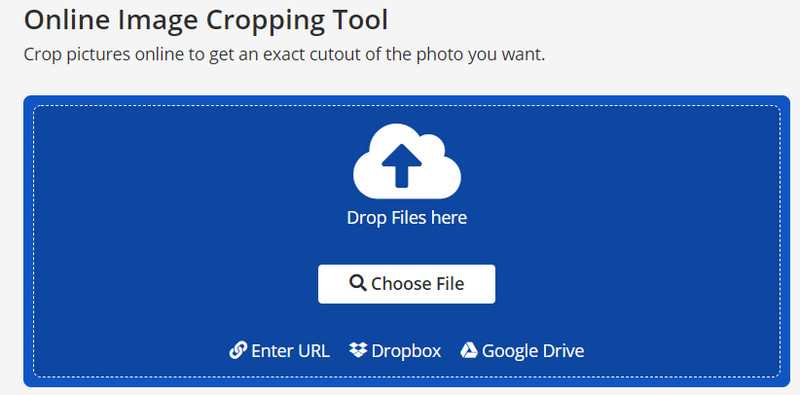
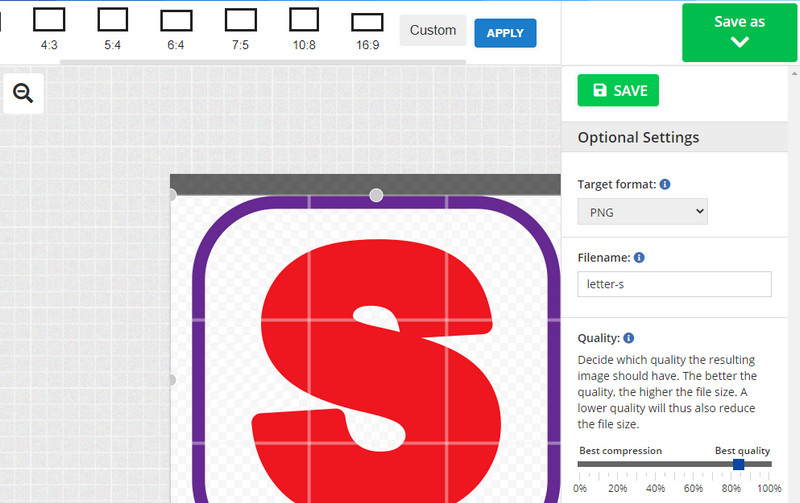
Με το Photoshop, οι χρήστες μπορούν να δημιουργούν, να επεξεργάζονται, να περικόπτουν και να αλλάζουν μέγεθος λογότυπων ή φωτογραφιών. Οι περισσότεροι επαγγελματίες συντάκτες χρησιμοποιούν ένα ολοκληρωμένο εργαλείο λόγω της εκτεταμένης συλλογής εργαλείων επεξεργασίας. Μπορείτε να ρετουσάρετε και να διορθώσετε κατεστραμμένες φωτογραφίες από αλλαγή χρωμάτων φόντου, περιοχές και πολλά άλλα. Δείτε τα βήματα που παρέχονται για να μάθετε πώς να αλλάξετε το μέγεθος ενός λογότυπου στο Photoshop.
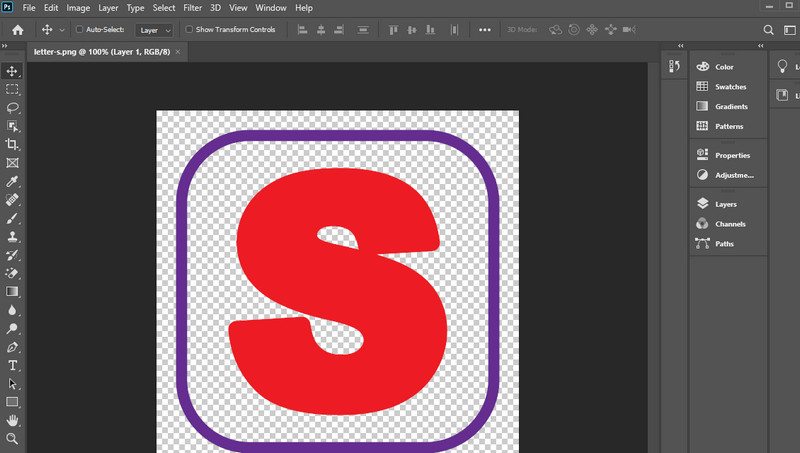
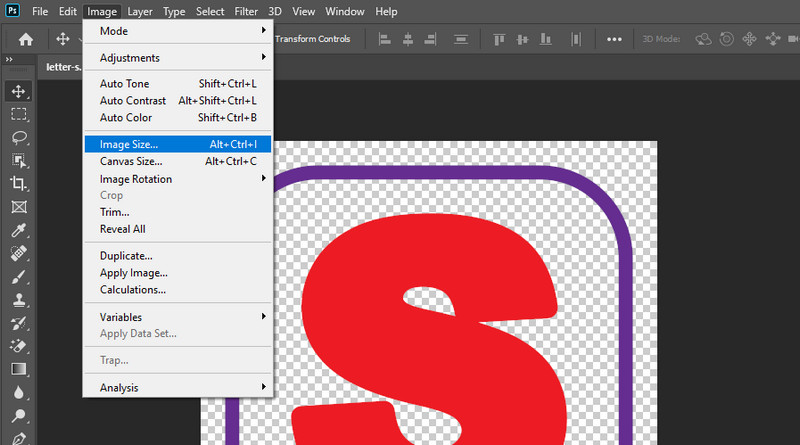
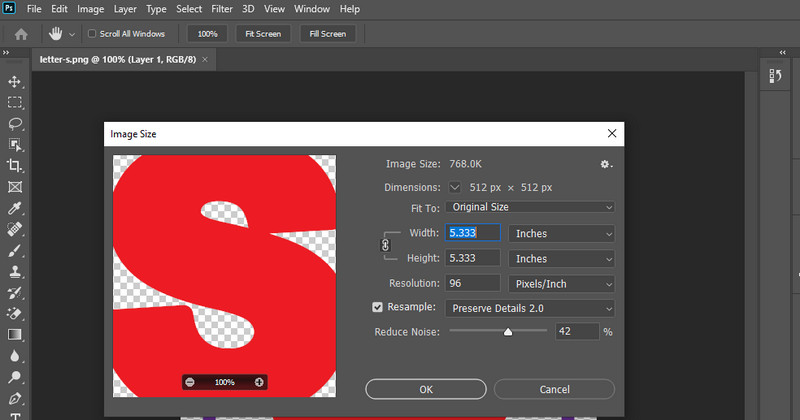
Πώς μπορώ να επεξεργαστώ ένα υπάρχον λογότυπο;
Εάν θέλετε να επεξεργαστείτε ένα υπάρχον λογότυπο, συνιστούμε να χρησιμοποιήσετε το Photoshop για την ευελιξία των εργαλείων και των λειτουργιών επεξεργασίας. Ωστόσο, αν ψάχνετε για ένα δωρεάν πρόγραμμα, το GIMP είναι μια εξαιρετική εναλλακτική.
Πώς μπορώ να αποθηκεύσω ένα λογότυπο χωρίς φόντο;
Αφού δημιουργήσετε ένα λογότυπο, θυμηθείτε να αποθηκεύσετε τη φωτογραφία ως αρχείο PNG, ώστε η φωτογραφία να έχει διαφανές φόντο. Εάν υπάρχει ήδη φόντο, μπορείτε να χρησιμοποιήσετε ένα εργαλείο αφαίρεσης φόντου για να το κάνετε λογότυπο φόντο διαφανές.
Πώς μπορώ να επεξεργαστώ το λογότυπο στο Illustrator;
Το Illustrator είναι ένα προϊόν λογισμικού που προσφέρεται από την Adobe που θα σας βοηθήσει να επεξεργαστείτε το σχέδιο λογότυπων HD. Μπορείτε να αλλάξετε τα χρώματα του στοιχείου και του κειμένου. Μπορείτε επίσης να ενσωματώσετε μια φωτογραφία ή ένα εικονίδιο όπως θέλετε χρησιμοποιώντας το πρόγραμμα.
Συμπέρασμα
Μπορείτε να επιλέξετε ένα πρόγραμμα αλλαγής μεγέθους λογότυπου από πάνω που σας αρέσει περισσότερο. Σε γενικές γραμμές, τα διαδικτυακά προγράμματα είναι πρακτικά εργαλεία για χρήση, επειδή μπορείτε αλλαγή μεγέθους λογότυπων χωρίς εγκατάσταση λογισμικού στη συσκευή σας. Ωστόσο, το Photoshop μπορεί να είναι η σωστή επιλογή εάν θέλετε ένα σταθερό εργαλείο. Ωστόσο, πολλοί χρήστες το βρίσκουν ακριβό. Ωστόσο, εσείς έχετε τον τελευταίο λόγο.
Αλλαγή ανάλυσης εικόνας
Αυξήστε την ανάλυση εικόνας στο iPhone Αύξηση ανάλυσης εικόνας Μετατρέψτε την ανάλυση εικόνας από χαμηλή σε υψηλή σε απευθείας σύνδεση Αυξήστε την ανάλυση εικόνας στο Photoshop Αύξηση ανάλυσης φωτογραφιών Δωρεάν online Κάντε τη φωτογραφία να γίνει HD Αλλαγή ανάλυσης εικόνας στο Android Αναβάθμιση εικόνας σε 4K
Το Video Converter Ultimate είναι εξαιρετικός μετατροπέας βίντεο, πρόγραμμα επεξεργασίας και ενισχυτής για μετατροπή, βελτίωση και επεξεργασία βίντεο και μουσικής σε 1000 μορφές και πολλά άλλα.
100% ασφαλής. Χωρίς διαφημίσεις.
100% ασφαλής. Χωρίς διαφημίσεις.